Verwijder de Helperamc bestanden van uw computer
Mac VirusOok bekend als: Helperamc ongewenste applicatie
Doe een gratis scan en controleer of uw computer is geïnfecteerd.
VERWIJDER HET NUOm het volledige product te kunnen gebruiken moet u een licentie van Combo Cleaner kopen. Beperkte proefperiode van 7 dagen beschikbaar. Combo Cleaner is eigendom van en wordt beheerd door RCS LT, het moederbedrijf van PCRisk.
Hoe Helperamc te verwijderen van een Mac?
Wat is Helperamc?
Helperamc is de naam van ongewenste app die geïnstalleerd wordt via een andere dubieuze app genaamd Advanced Mac Cleaner. Onderzoek toont aan dat de mensen die Helperamc op hun Mac-computers geïnstalleerd hebben, voortdurend pop-upberichten zien die het besturingssysteem bevriezen en die hen aanmoedigen om Helperamc naar de prullenbak te verplaatsen. Dit probleem doet zich vooral voor op Catalina, de nieuwste MacOS-systemen. Gebruikers van eerdere versies kunnen dit probleem echter ook ondervinden.
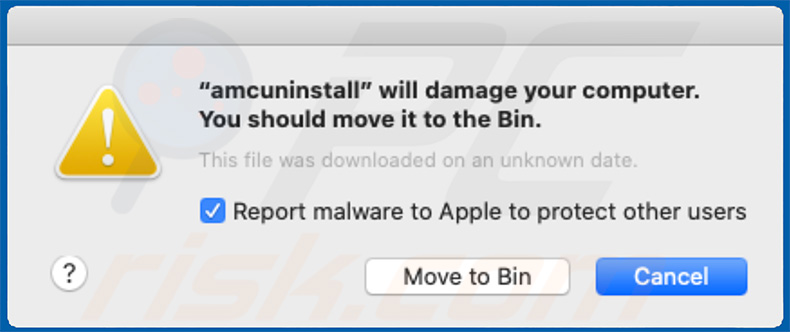
Doorgaans moeten de apps of de bestanden die op systemen verschijnen via dubieuze apps (zoals Advanced Mac Cleaner) niet worden vertrouwd. Het is zeer waarschijnlijk dat deze apps (of bestanden) gerelateerd kunnen zijn aan sommige adware of andere potentieel ongewenste applicaties (PUA's). Ze kunnen ontworpen zijn om advertenties weer te geven, om de browsers te dwingen om onbetrouwbare websites te openen, enzovoort. De weergegeven advertenties kunnen, als erop wordt geklikt, leiden tot ongewenste downloads, installaties of ze kunnen verschillende dubieuze, misleidende pagina's openen. Die geopende pagina's kunnen ontworpen zijn om de mensen te misleiden tot het downloaden of installeren van ongewenste apps en/of mogelijk schadelijke software. Het is bekend dat het eerder genoemde Advanced Mac Cleaner-programma één van de apps is die via dergelijke pagina's wordt verspreid. Omdat Helperamc gerelateerd is aan Advanced Mac Cleaner, raden we u aan om beide te verwijderen. We adviseren u om MacOS te scannen met een antivirussoftware (zoals Combo Cleaner) en om alle bestanden te verwijderen die gerelateerd zijn aan Helperamc of/en Advanced Mac Cleaner. De lijst met de bestanden die niet aanwezig zouden moeten zijn, wordt hieronder gegeven. Opmerking: voordat u ze verwijdert, wordt het aanbevolen om het "helperamc"-proces te beëindigen via taakbeheer.
| Naam | Helperamc ongewenste applicatie |
| Bedreigingstype | Mac malware, Mac virus |
| Detectie Namen | Avast (MacOS:AMC-BL [PUP]), BitDefender (Application.MAC.AMCleaner.HO), ESET-NOD32 (een variant van OSX/GT32SupportGeeks.BJ Potentially Unwanted), Kaspersky (Not-a-virus:HEUR:AdWare.OSX.Amc.a), volledige detectielijst (VirusTotal) |
| Symptomen | Uw Mac werkt langzamer dan normaal, u ziet ongewenste pop-upadvertenties, u wordt omgeleid naar dubieuze websites. |
| Verspreidingsmethoden | Advanced Mac Cleaner setup, misleidende pop-upadvertenties, gratis software-installatieprogramma's (bundeling), valse flash player-installatieprogramma's, torrent-bestandsdownloads. |
| Schade | Internet browsing tracking (mogelijke privacyschendingen), weergave van ongewenste advertenties, omleidingen naar verdachte websites, verlies van privéinformatie. |
| Verwijdering |
Om mogelijke malware-infecties te verwijderen, scant u uw computer met legitieme antivirussoftware. Onze beveiligingsonderzoekers raden aan Combo Cleaner te gebruiken. Combo Cleaner voor Windows DownloadenGratis scanner die controleert of uw computer geïnfecteerd is. Om het volledige product te kunnen gebruiken moet u een licentie van Combo Cleaner kopen. Beperkte proefperiode van 7 dagen beschikbaar. Combo Cleaner is eigendom van en wordt beheerd door RCS LT, het moederbedrijf van PCRisk. |
Er zijn veel potentieel ongewenste apps op het internet, die in de meeste gevallen geadverteerd worden als legitiem, nuttig, enzovoort. Meestal zijn ze echter nutteloos en veroorzaken ze verschillende problemen. Trouwens, ze worden vaak geadverteerd via dubieuze websites. We raden u aan om dergelijke apps niet te vertrouwen en om ze zo snel mogelijk te verwijderen. Enkele voorbeelden van apps die vergelijkbaar zijn met Advanced Mac Cleaner zijn Qbit Mac Optimizer, Mac Clean Pro en Mac Fixer Pro.
Hoe werden mogelijk ongewenste applicaties geïnstalleerd op mijn computer?
Ongewenste apps infiltreren meestal in de systemen zonder het medeweten van de gebruiker. Simpel gezegd: de mensen installeren ze onbedoeld. Ongewenste installaties (en downloads) vinden meestal plaats via aangeklikte misleidende advertenties of via de setups van andere programma's. Er zijn veel gevallen waarin de ontwikkelaars de setups van andere programma's gebruiken om de mensen te misleiden om ongewenste apps te downloaden of te installeren. Om dit te bereiken, nemen ze ongewenste apps op in de verschillende opstellingen en verbergen ze ze in de "Aangepast", "Geavanceerd" en andere vergelijkbare instellingen. Wanneer de mensen dergelijke instellingen ongewijzigd laten, dan staan ze toe dat er verschillende ongewenste software gedownload of geïnstalleerd wordt samen met software die ze opzettelijk downloaden of installeren.
Hoe de installatie van mogelijk ongewenste applicaties te vermijden?
We adviseren u om programma's alleen maar te downloaden via betrouwbare, officiële websites. Het is niet veilig om software-downloaders, installatieprogramma's, peer-to-peer-netwerken van externen (zoals torrent-clients, eMule) of andere vergelijkbare kanalen te gebruiken. Het is ook belangrijk om de "Geavanceerd", "Aangepast" en andere instellingen te controleren die (indien aanwezig) opgenomen zijn in een installatie en om de selectie van aanbiedingen voor het installeren of downloaden van ongewenste apps op te heffen. Als ongewenste advertenties op elke (of bijna elke) bezochte pagina of/en browser verschijnen en ongewenste omleidingen veroorzaken, dan is het zeer waarschijnlijk dat er adware (of andere PUA's) op de browser of op het besturingssysteem geïnstalleerd zijn. In dergelijke gevallen is het vereist om alle ongewenste extensies, plug-ins en add-ons uit de browser en om dergelijke programma's van het besturingssysteem te verwijderen. Als uw computer al geïnfecteerd is met PUA's, dan raden we u aan een scan uit te voeren met Combo Cleaner Antivirus voor Windows om ze automatisch te verwijderen.
Tekst in deze pop-up:
"amcuninstall" zal uw computer beschadigen.
U moet het naar de prullenbak verplaatsen.
Dit bestand is gedownload op een onbekende datum.
Meld deze malware aan Apple om andere gebruikers te beschermen
Helperamc bestanden in de map "~/Library/Application Support/amc/":
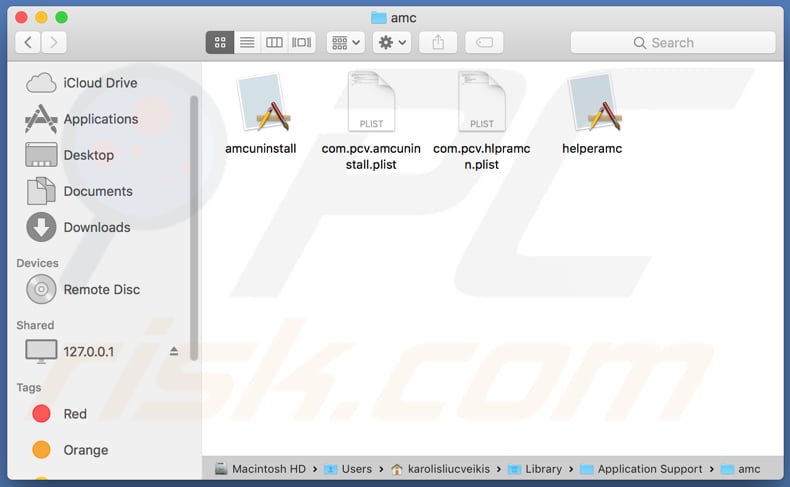
Lijst van bestanden die geassocieerd worden met Helperamc en die uit het systeem verwijderd moeten worden:
- ~/Library/Application Support/amc/helperamc
- ~/Library/Application Support/amc/amcuninstall
- ~/Library/Application Support/amc/com.pcv.amcuninstall.plist
- ~/Library/Application Support/amc/com.pcv.hlpramcn.plist
- ~/Library/LaunchAgents/com.pcv.hlpramcn.plist
BELANGRIJK! Het verwijderen van de Helperamc-applicatie is een vrij gecompliceerd proces, omdat het verwijderen van deze applicatie zonder eerst het bijbehorende proces te beëindigen onmogelijk is - het proces wordt automatisch opnieuw gestart zodra het wordt beëindigd. Om deze applicatie te verwijderen, moet u daarom de volgende stappen uitvoeren:
1) Navigeer naar de map "~/Library/Application Support/amc/", klik met de rechter muisknop op de app "helperamc" en selecteer "Show Package Contents":
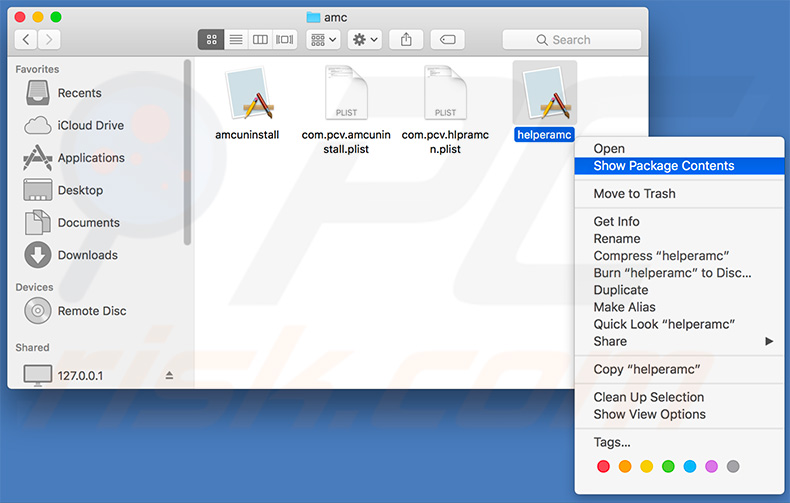
2) Navigeer naar de map "Contents/MacOS" en verwijder de "helperamc" applicatie:
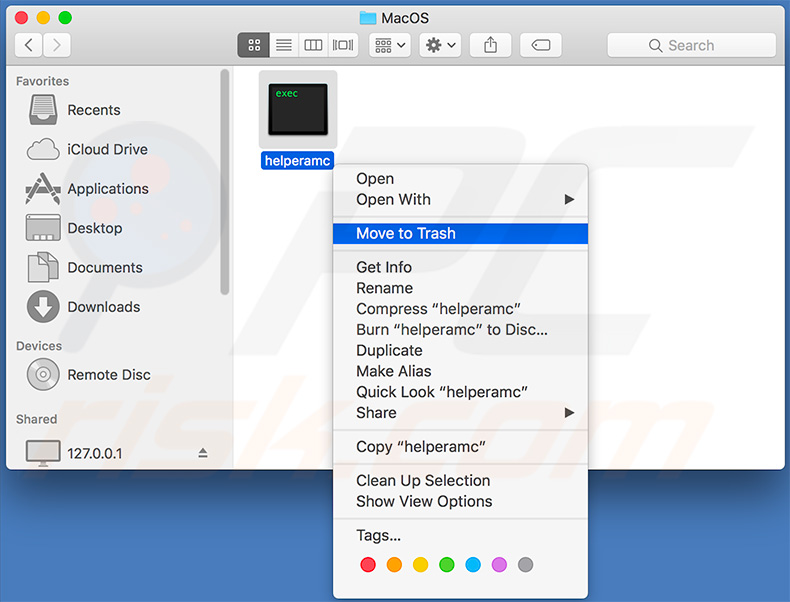
3) Nadat de vorige stappen zijn uitgevoerd, wordt het proces dat gekoppeld is aan de Helperamc-app niet meer automatisch opnieuw gestart en kunt u deze eenvoudigweg beëindigen en de resterende toepassingsbestanden verwijderen:
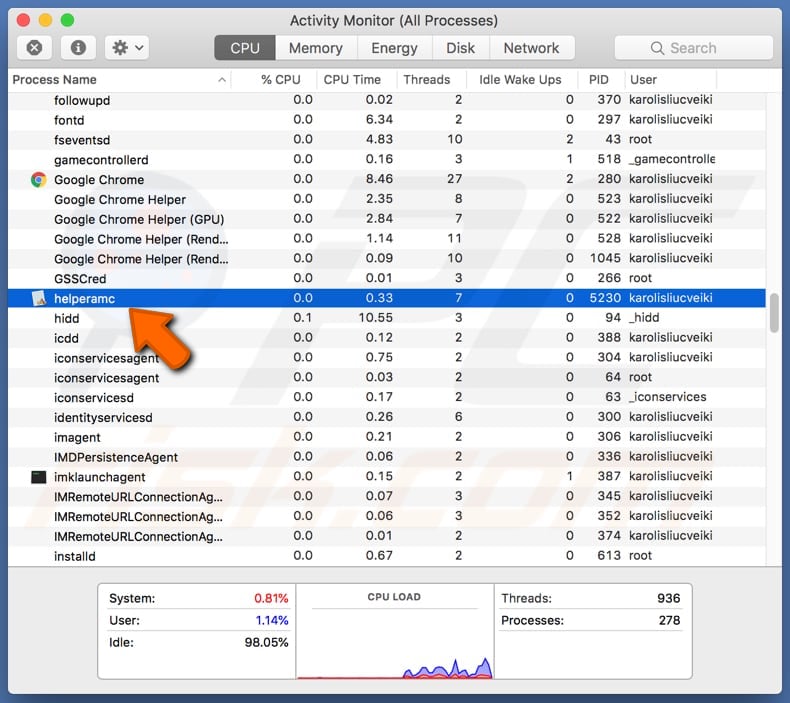
Onmiddellijke automatische malwareverwijdering:
Handmatig de dreiging verwijderen, kan een langdurig en ingewikkeld proces zijn dat geavanceerde computer vaardigheden vereist. Combo Cleaner is een professionele automatische malware verwijderaar die wordt aanbevolen om malware te verwijderen. Download het door op de onderstaande knop te klikken:
DOWNLOAD Combo CleanerDoor het downloaden van software op deze website verklaar je je akkoord met ons privacybeleid en onze algemene voorwaarden. Om het volledige product te kunnen gebruiken moet u een licentie van Combo Cleaner kopen. Beperkte proefperiode van 7 dagen beschikbaar. Combo Cleaner is eigendom van en wordt beheerd door RCS LT, het moederbedrijf van PCRisk.
Snelmenu:
- Wat is Helperamc?
- STAP 1. Verwijder de aan het ongewenste programma gerelateerde mappen en bestanden uit OSX.
- STAP 2. Verwijder de frauduleuze extensies uit Safari.
- STAP 3. Verwijder de kwaadaardige add-ons uit Google Chrome.
- STAP 4. Verwijder de mogelijk ongewenste plug-ins uit Mozilla Firefox.
Video die toont hoe de Helperamc applicatie te verwijderen met Combo Cleaner:
Mogelijk ongewenste applicaties verwijderen:
Verwijder de mogelijk ongewenste applicaties uit de map "Applicaties":

Klik op het pictogram Finder. Selecteer in het Finder-venster "Applicaties". Zoek in de map met toepassingen naar "MPlayerX", "NicePlayer", of andere verdachte toepassingen en sleep ze naar de prullenbak. Na het verwijderen van de potentieel ongewenste toepassing(en) die online advertenties veroorzaken, scant u uw Mac op eventuele resterende ongewenste componenten.
DOWNLOAD verwijderprogramma voor malware-infecties
Combo Cleaner die controleert of uw computer geïnfecteerd is. Om het volledige product te kunnen gebruiken moet u een licentie van Combo Cleaner kopen. Beperkte proefperiode van 7 dagen beschikbaar. Combo Cleaner is eigendom van en wordt beheerd door RCS LT, het moederbedrijf van PCRisk.
Verwijder aan de helperamc ongewenste applicatie gerelateerde bestanden en mappen:

Klik op het Finder icoon, vanuit de menubalk kies je Ga en klik je op Ga naar map...
 Controleer of er zich door de adware aangemaakte bestanden bevinden in de map /Library/LaunchAgents folder:
Controleer of er zich door de adware aangemaakte bestanden bevinden in de map /Library/LaunchAgents folder:

In de Ga naar map...-balk typ je: /Library/LaunchAgents
 In de map “LaunchAgents” zoek je naar recent toegevoegde verdachte bestanden en je verplaatst deze naar de prullenbak. Voorbeelden van bestanden aangemaakt door adware: “installmac.AppRemoval.plist”, “myppes.download.plist”, “mykotlerino.ltvbit.plist”, “kuklorest.update.plist”, enz. Adware installeert vaak bestanden met hetzelfde bestandsnaampatroon.
In de map “LaunchAgents” zoek je naar recent toegevoegde verdachte bestanden en je verplaatst deze naar de prullenbak. Voorbeelden van bestanden aangemaakt door adware: “installmac.AppRemoval.plist”, “myppes.download.plist”, “mykotlerino.ltvbit.plist”, “kuklorest.update.plist”, enz. Adware installeert vaak bestanden met hetzelfde bestandsnaampatroon.
 Controleer of er zich door adware aangemaakte bestanden bevinden in de map /Library/Application Support:
Controleer of er zich door adware aangemaakte bestanden bevinden in de map /Library/Application Support:

In de Ga naar map...-balk typ je: /Library/Application Support
 In de map “Application Support” zoek je naar recent toegevoegde verdachte mappen. Bijvoorbeeld “MplayerX” or “NicePlayer”, en je verplaatst deze mappen naar de prullenbak.
In de map “Application Support” zoek je naar recent toegevoegde verdachte mappen. Bijvoorbeeld “MplayerX” or “NicePlayer”, en je verplaatst deze mappen naar de prullenbak.
 Controleer of er zich door adware aangemaakte bestanden bevinden in de map ~/Library/LaunchAgents:
Controleer of er zich door adware aangemaakte bestanden bevinden in de map ~/Library/LaunchAgents:

In de Ga naar map...-balk typ je: ~/Library/LaunchAgents

In de map “LaunchAgents” zoek je naar recent toegevoegde verdachte bestanden en je verplaatst deze naar de prullenbak. Voorbeelden van bestanden aangemaakt door adware: “installmac.AppRemoval.plist”, “myppes.download.plist”, “mykotlerino.ltvbit.plist”, “kuklorest.update.plist”, enz. Adware installeert vaak verschillende bestanden met hetzelfde bestandsnaampatroon.
 Controleer of er zich door adware aangemaakte bestanden bevinden in de map /Library/LaunchDaemons:
Controleer of er zich door adware aangemaakte bestanden bevinden in de map /Library/LaunchDaemons:
 In de Ga naar map...-balk typ je: /Library/LaunchDaemons
In de Ga naar map...-balk typ je: /Library/LaunchDaemons
 In de map “LaunchDaemons” zoek je naar recent toegevoegde verdachte bestanden. Voorbeelden zijn: “com.aoudad.net-preferences.plist”, “com.myppes.net-preferences.plist”, "com.kuklorest.net-preferences.plist”, “com.avickUpd.plist”, etc., en je verplaatst deze naar de prullenbak.
In de map “LaunchDaemons” zoek je naar recent toegevoegde verdachte bestanden. Voorbeelden zijn: “com.aoudad.net-preferences.plist”, “com.myppes.net-preferences.plist”, "com.kuklorest.net-preferences.plist”, “com.avickUpd.plist”, etc., en je verplaatst deze naar de prullenbak.
 Scan uw Mac met Combo Cleaner:
Scan uw Mac met Combo Cleaner:
Als u alle stappen in de juiste volgorde hebt gevolgd dan zou uw Mac nu helemaal virus- en malwarevrij moeten zijn. Om zeker te weten of uw systeem niet langer besmet is voert u best een scan uit met Combo Cleaner Antivirus. Download dit programma HIER. Na het downloaden van het bestand moet u dubbelklikken op het combocleaner.dmg installatiebestand, in het geopende venster sleept u het Combo Cleaner-icoon naar het Applicaties-icoon. Nu opent u launchpad en klikt u op het Combo Cleaner-icoon. Wacht tot Combo Cleaner de virusdefinities heeft bijgewerkt en klik vervolgens op de knop 'Start Combo Scan'.

Combo Cleaner zal uw Mac scannen op malwarebesmettingen. Als de scan meldt 'geen bedreigingen gevonden' - dan betekent dit dat u verder de verwijderingsgids kunt volgen. In het andere geval is het aanbevolen alle gevonden besmettingen te verwijderen voor u verder gaat.

Na het verwijderen van bestanden en mappen die werden aangemaakt door deze adware ga je verder met het verwijderen van frauduleuze extensies uit je internetbrowsers.
Helperamc ongewenste applicatie verwijderen uit de internetbrowsers:
 Kwaadaardige extensies verwijderen uit Safari:
Kwaadaardige extensies verwijderen uit Safari:
Verwijder aan helperamc ongewenste applicatie gerelateerde Safari extensies:

Open de Safari-browser, vanuit de menubalk selecteer je "Safari" en klik je op "Voorkeuren...".

In het scherm met de voorkeuren selecteer je "Extensies" en zoek je naar recent geïnstalleerde verdachte extensies. Als je die gevonden hebt klik je op de "Verwijderen"-knop er net naast. Merk op dat je veilig alle extensies kunt verwijderen uit de Safari-browser, ze zijn niet noodzakelijk voor een goede werking van de browser.
- Als je problemen blijft hebben met browser doorverwijzingen en ongewenste advertenties lees je hier hoe Safari te resetten.
 Kwaadaardige plug-ins verwijderen uit Mozilla Firefox:
Kwaadaardige plug-ins verwijderen uit Mozilla Firefox:
Verwijder aan helperamc ongewenste applicatie gerelateerde Mozilla Firefox add-ons:

Open je Mozilla Firefox-browser. In de rechterbovenhoek van het scherm klik je op de "Menu openen"-knop (met de drie horizontale lijnen). Uit het geopende menu selecteer je "Add-ons".

Kies het tabblad "Extensies" en zoek naar recent geïnstalleerde verdachte add-ons. Eens gevonden klik je op de "Verwijderen"-knop er net naast. Merk op dat je veilig alle extensies uit je Mozilla Firefox-browser kunt verwijderen - ze zijn niet noodzakelijk voor de goede werking van de browser.
- Als je problemen blijft ervaren met browser doorverwijzingen en ongewenste advertenties kun je ook Mozilla Firefox resetten.
 Kwaadaardige extensies verwijderen uit Google Chrome:
Kwaadaardige extensies verwijderen uit Google Chrome:
Verwijder aan helperamc ongewenste applicatie gerelateerde Google Chrome add-ons:

Open Google Chrome en klik op de "Chrome menu"-knop (drie horizontale lijnen) gesitueerd in de rechterbovenhoek van het browserscherm. In het uitklapmenu selecteer je "Meer tools" en vervolgens "Extensies".

In het scherm "Extensies" zoek je naar recent geïnstalleerde verdachte add-ons. Als je die gevonden hebt klik je op de "Prullenbak"-knop er net naast. Merk op dat je veilig alle extensies uit je Google Chrome-browser kunt verwijderen. Ze zijn niet noodzakelijk voor een goede werking van de browser.
- Als je problemen blijft ervaren met browser doorverwijzingen en ongewenste advertenties kun je ook Google Chrome resetten.
Delen:

Tomas Meskauskas
Deskundig beveiligingsonderzoeker, professioneel malware-analist
Ik ben gepassioneerd door computerbeveiliging en -technologie. Ik ben al meer dan 10 jaar werkzaam in verschillende bedrijven die op zoek zijn naar oplossingen voor computertechnische problemen en internetbeveiliging. Ik werk sinds 2010 als auteur en redacteur voor PCrisk. Volg mij op Twitter en LinkedIn om op de hoogte te blijven van de nieuwste online beveiligingsrisico's.
Het beveiligingsportaal PCrisk wordt aangeboden door het bedrijf RCS LT.
Gecombineerde krachten van beveiligingsonderzoekers helpen computergebruikers voorlichten over de nieuwste online beveiligingsrisico's. Meer informatie over het bedrijf RCS LT.
Onze richtlijnen voor het verwijderen van malware zijn gratis. Als u ons echter wilt steunen, kunt u ons een donatie sturen.
DonerenHet beveiligingsportaal PCrisk wordt aangeboden door het bedrijf RCS LT.
Gecombineerde krachten van beveiligingsonderzoekers helpen computergebruikers voorlichten over de nieuwste online beveiligingsrisico's. Meer informatie over het bedrijf RCS LT.
Onze richtlijnen voor het verwijderen van malware zijn gratis. Als u ons echter wilt steunen, kunt u ons een donatie sturen.
Doneren
▼ Toon discussie